win11剪贴板历史记录调出方法
时间:2025-05-19 14:44:56 482浏览 收藏
在Windows 11中,剪贴板历史记录功能默认是关闭的。要启用它,用户需要打开“设置”应用,点击“系统”,然后选择“剪贴板”,并开启“剪贴板历史记录”开关。启用后,使用“Win + V”快捷键即可查看和管理剪贴板历史记录。这个功能不仅可以存储文本,还能保存图片和其他格式的内容,且支持跨设备同步,但需注意定期清理以保护隐私。
要在Windows 11中启用剪贴板历史记录功能,需按以下步骤操作:1. 打开“设置”应用,2. 点击“系统”,3. 选择“剪贴板”,4. 开启“剪贴板历史记录”开关;启用后,使用“Win + V”快捷键可查看历史记录。
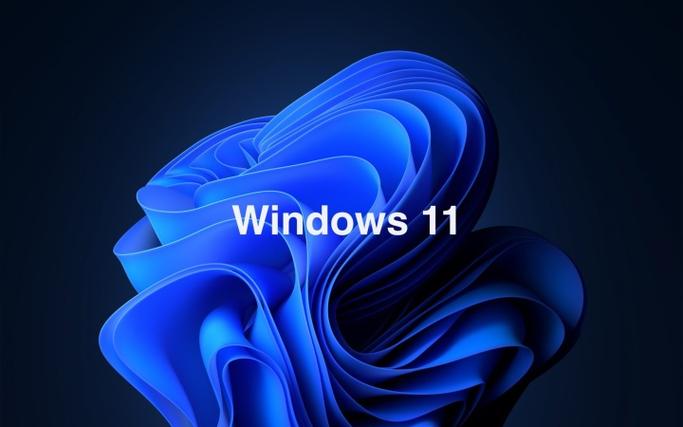
要在Windows 11中调出剪贴板并查看历史记录,你可以按下“Win + V”快捷键,这会直接打开剪贴板历史记录窗口。
如何启用Windows 11剪贴板历史记录功能?
在Windows 11中,剪贴板历史记录功能默认是关闭的。如果你想使用这个功能,首先需要启用它。方法是:打开“设置”应用,点击“系统”,然后选择“剪贴板”。在剪贴板设置中,开启“剪贴板历史记录”开关。启用后,每次你复制内容,Windows都会将这些内容保存到剪贴板历史记录中,方便你随时调用。说实话,这个功能在日常工作中真的挺有用的,特别是当你需要在不同文档或应用之间快速切换内容时。
Windows 11剪贴板历史记录的使用技巧
使用剪贴板历史记录不仅可以存储文本,还能保存图片和其他格式的内容。这意味着你可以一次性复制多个项目,然后在需要时从历史记录中选择粘贴。值得注意的是,剪贴板历史记录会同步到你的Microsoft账户,所以如果你在多台设备上使用同一个账户,这些剪贴板内容也能在设备之间共享。不过,有时候你可能会发现某些敏感信息也被同步了,这就需要你手动清理剪贴板历史记录,以保护隐私。
如何管理和清理Windows 11剪贴板历史记录?
管理剪贴板历史记录非常简单。你可以打开剪贴板历史记录窗口(Win + V),然后点击右上角的“...”菜单,选择“删除所有”,这样就能清空所有的剪贴板记录。如果你只想删除某一条记录,直接点击该条目,然后选择“删除”即可。另外,Windows 11还提供了一个“剪贴板同步”功能,你可以在设置中选择是否开启这个功能,以决定是否在设备间同步剪贴板内容。总的来说,剪贴板历史记录是个非常实用的功能,但也要注意定期清理,以防止信息泄露。
今天关于《win11剪贴板历史记录调出方法》的内容就介绍到这里了,是不是学起来一目了然!想要了解更多关于Windows11,隐私保护,剪贴板历史记录,Win+V,跨设备同步的内容请关注golang学习网公众号!
-
501 收藏
-
501 收藏
-
501 收藏
-
501 收藏
-
501 收藏
-
467 收藏
-
315 收藏
-
171 收藏
-
210 收藏
-
457 收藏
-
482 收藏
-
220 收藏
-
149 收藏
-
297 收藏
-
177 收藏
-
488 收藏
-
253 收藏
-

- 前端进阶之JavaScript设计模式
- 设计模式是开发人员在软件开发过程中面临一般问题时的解决方案,代表了最佳的实践。本课程的主打内容包括JS常见设计模式以及具体应用场景,打造一站式知识长龙服务,适合有JS基础的同学学习。
- 立即学习 543次学习
-

- GO语言核心编程课程
- 本课程采用真实案例,全面具体可落地,从理论到实践,一步一步将GO核心编程技术、编程思想、底层实现融会贯通,使学习者贴近时代脉搏,做IT互联网时代的弄潮儿。
- 立即学习 516次学习
-

- 简单聊聊mysql8与网络通信
- 如有问题加微信:Le-studyg;在课程中,我们将首先介绍MySQL8的新特性,包括性能优化、安全增强、新数据类型等,帮助学生快速熟悉MySQL8的最新功能。接着,我们将深入解析MySQL的网络通信机制,包括协议、连接管理、数据传输等,让
- 立即学习 500次学习
-

- JavaScript正则表达式基础与实战
- 在任何一门编程语言中,正则表达式,都是一项重要的知识,它提供了高效的字符串匹配与捕获机制,可以极大的简化程序设计。
- 立即学习 487次学习
-

- 从零制作响应式网站—Grid布局
- 本系列教程将展示从零制作一个假想的网络科技公司官网,分为导航,轮播,关于我们,成功案例,服务流程,团队介绍,数据部分,公司动态,底部信息等内容区块。网站整体采用CSSGrid布局,支持响应式,有流畅过渡和展现动画。
- 立即学习 485次学习
